WordPressサイトで使用されるテーマ(デザインテンプレート)やプラグイン(拡張機能)の翻訳に役立つWordPressプラグイン「Loco Translate」。
多言語対応や日本語化が必要な場面で、非常に便利な無料プラグインです。本記事では、Loco Translateの使い方から、翻訳が反映されない場合の対処法、自動翻訳との連携方法まで詳しく解説します。
目次
WordPressテーマ「GLUE」
無料で高機能なWordPressテーマが手に入る。Loco Translateとは?
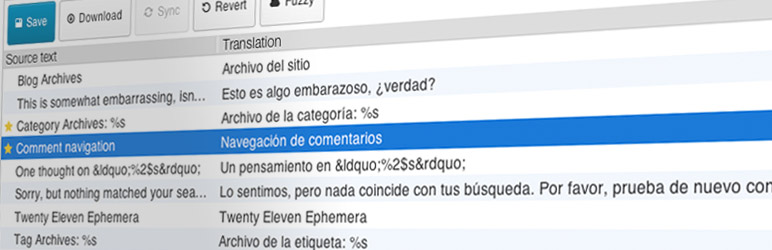
Loco Translate(ロコトランスレイト)とは、WordPressの管理画面上にあるテーマ、プラグインの表記を、別の言語に翻訳してくれる無料プラグインです。
例えば、WordPressテーマやプラグインが英語表記だった場合、設定画面や説明文を日本語に翻訳できます。つまり、Google翻訳やDeepLなど、自動翻訳ツールを使わなくても翻訳できます。
メリット
- WordPressの管理画面上の表記を、別の言語で翻訳できる
- 英語表記が多いWordPressプラグインの設定画面や説明文などを日本語化できる
- 翻訳が上書きされないよう「安全な保存場所」に設定可能
デメリット
- 完全自動での翻訳ができない
- 翻訳API(ソフトウェア同士をつなぐ仕組み)を設定しても、特定の文字列ごとの翻訳が必要
- プログラムが動作するために必要な記号やコードを翻訳すると、不具合が生じてしまう

IT・WEB業界で働いている方は、「API」という言葉を目にしたり、耳にしたりすることは多いでしょう。実は一般の方々も、知らず知らずのうちに活用しています。 しかし、一般の方はもちろん、エンジニアの方でさえも初心者の方に向けて上手く説明できるかといわれれば、そうとは限りません。というわけで、当...
Loco Translateの基本的な使い方
Loco Translateには様々な設定項目がありますが、開発者向けの専門用語も含まれているため、初心者にはわかりづらいことがあります。
そこで、今回は一般的なWordPressユーザー向けに、基本的な使い方や翻訳の方法を解説します。
インストール方法
WordPress管理画面から、以下の手順でインストールします。
- プラグイン > プラグイン新規追加
- 「Loco Translate」と検索
- 「今すぐインストール」>「有効化」の順にクリックする
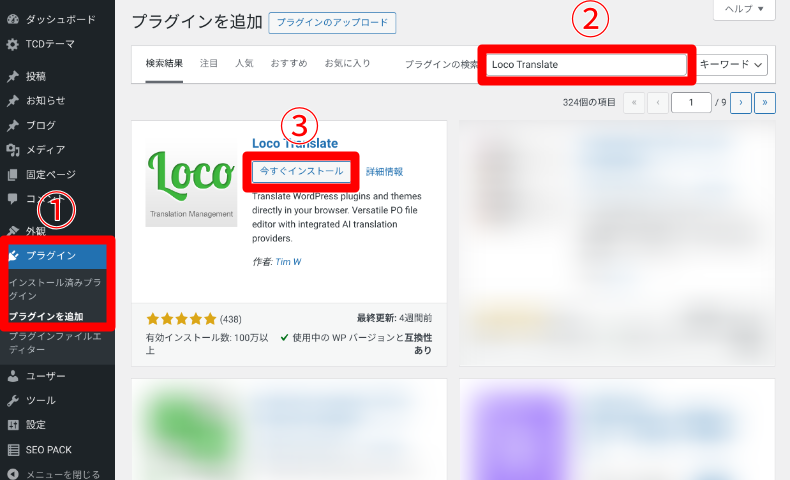
Loco Translateで翻訳してはいけない文字列の例
Loco Translateの画面から文字列を翻訳する際、「記号だらけの不明な文字列」が表示される場合があります。
これらは、プログラムが動作するために必要な記号やコード部分なので、翻訳するとエラーや不具合が起きる可能性があります。以下の文字列にご注意ください。
| 文字列の例 | 内容 | 翻訳すべきか? |
|---|---|---|
%s、%d、%1$s |
プレースホルダ(変数) | 翻訳文の中にそのまま残す必要あり |
[shortcode] や {{title}} |
ショートコードやテンプレート変数 | 改変NG:そのまま残す |
, – |
HTML特殊文字 | 変換してもOKだが通常は不要 |
{}, <>, %%, %%variable%% |
独自テンプレート構文 | 要注意(元の構文を壊すとエラー) |
手動で翻訳する方法
Loco Translateを使って手動で翻訳する場合は無料で利用できます。事前に翻訳対象のテーマまたはプラグインをインストールしておきましょう。
- Loco Translate > 「テーマ」または「プラグイン」を選択
- リストから、翻訳したいテーマやプラグインを選択します。
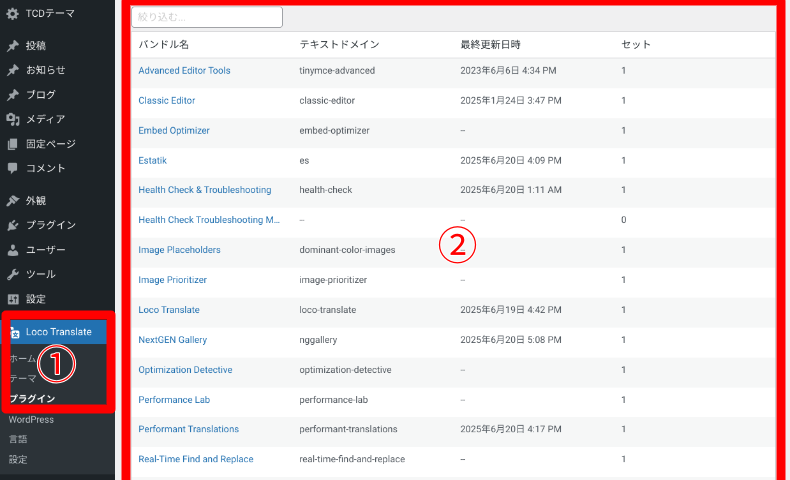
言語のリストに、「Japanese(日本語)」がない場合は、「新しい言語」を選択。ある場合は、その下にある「編集」を選択。
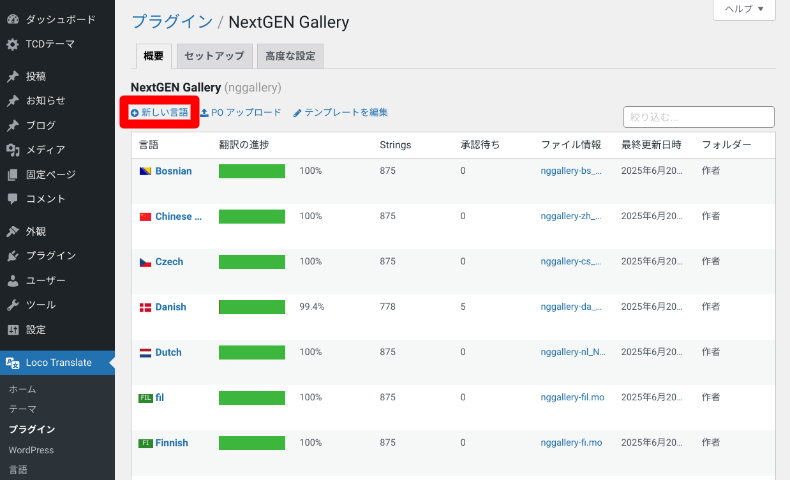
- 言語を選択 > WordPressの言語 > Japaneseを選択
- 場所を選択 > カスタムを選択
- 「翻訳を開始する」をクリック
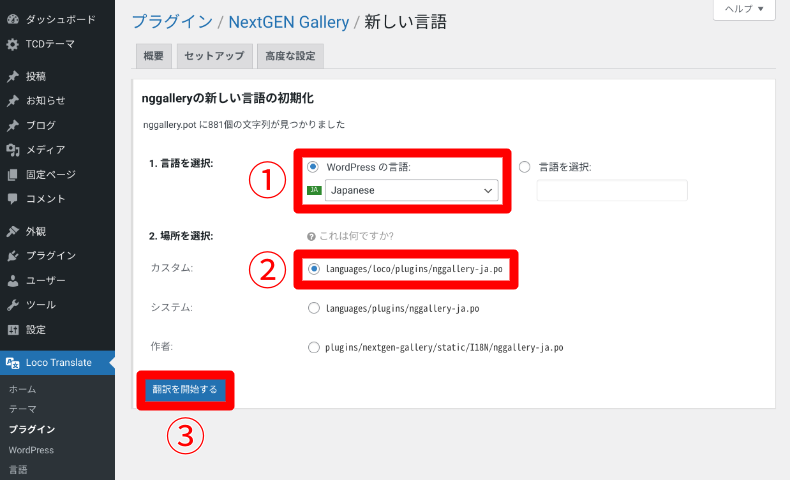
- 上部のリストから、翻訳したい文字列を探して選択(※)
- 日本語の入力欄へ、Google翻訳などで翻訳した文字を入力します。
※リストには、記号だらけの不明な文字列も表示されます。翻訳してしまうとウェブサイトに不具合が起きる場合があります。これらの注意点については後述します。
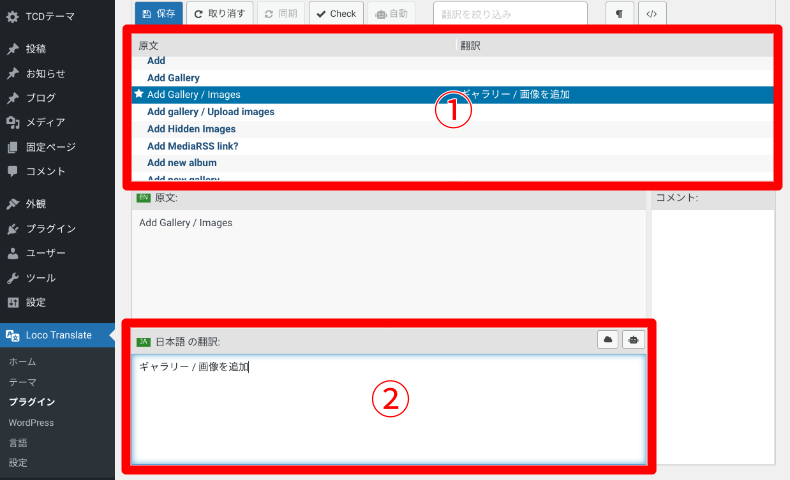
該当のプラグインを開くと、設定した箇所だけ日本語に翻訳されます。
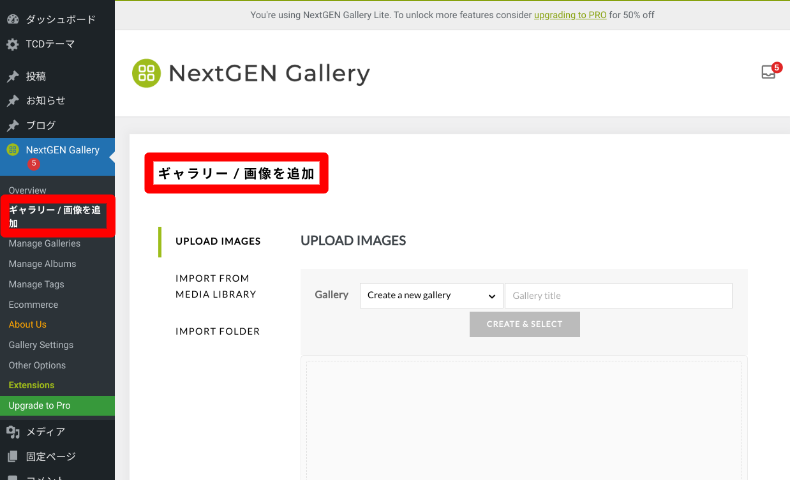
APIキーを設定して翻訳する方法
Loco Translate単体では自動翻訳機能はありませんが、DeepLやGoogle翻訳などのAPIキーを設定することで、選択した文字列に対して翻訳候補を提示します。
ただし、テーマやプラグインの文字列を一括で翻訳するわけではありません。一括で翻訳できない理由として考えられるのは、プログラムのコードまで翻訳してしまい、不具合が起きる可能性があるでしょう。
手動翻訳に時間がかかる場合は、自動翻訳と併用することで、効率的に翻訳作業を進められます。今回は、50万字まで無料で利用でき、高精度な翻訳で定評があるDeepL(ディープエル)のAPIで解説します。
はじめに、DeepLのAPIキーを取得できる以下のページからアクセスします。
50万字以内の翻訳であれば、DeepL API Free(無料版)の「無料で登録する」をクリックします。
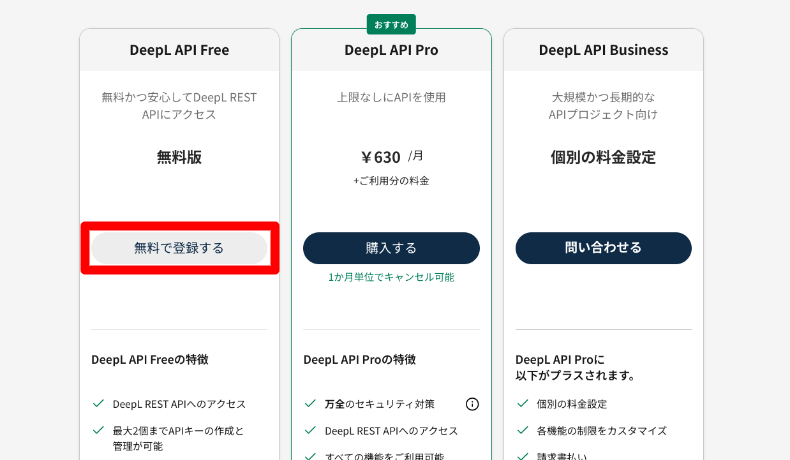
お名前・住所・連絡先の入力と、無料プランですが本人確認のためにクレジットカード情報の入力が求められます(課金は発生しません)
クレジットカード情報を入力したら、ページ下部の「登録する」ボタンをクリックします。
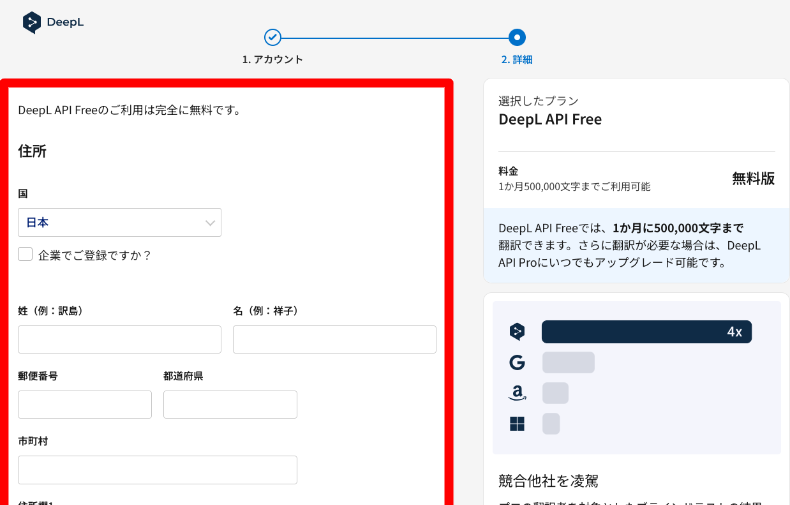
次のページで、「アカウントを管理する」を押します。
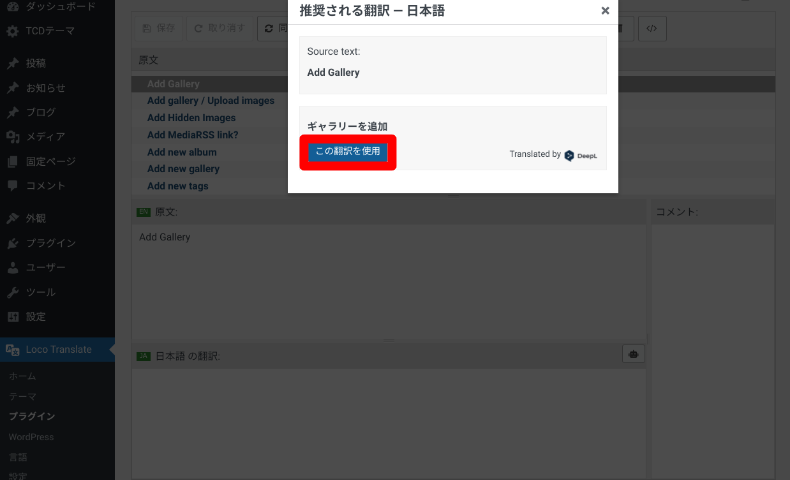
上部の「APIキーと制限」タブを選択し、APIキーの横にあるコピーアイコンをクリックします。
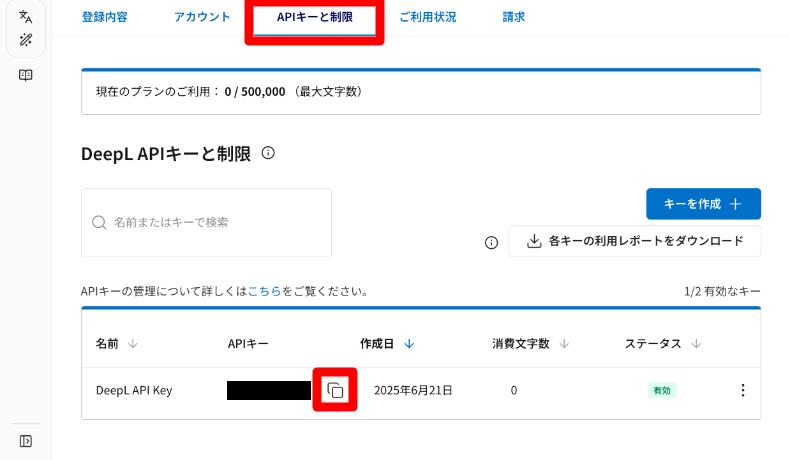
再度WordPressにログインし、以下の手順で操作します。
- Loco Translate > 設定
- APIキー
- 指定の欄にAPIキーを入力
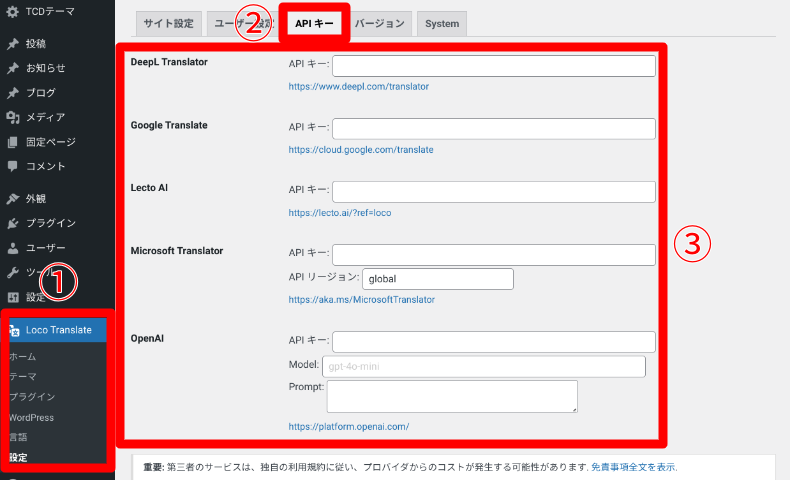
- 翻訳したい文字列を選択
- ロボットのアイコンをクリック
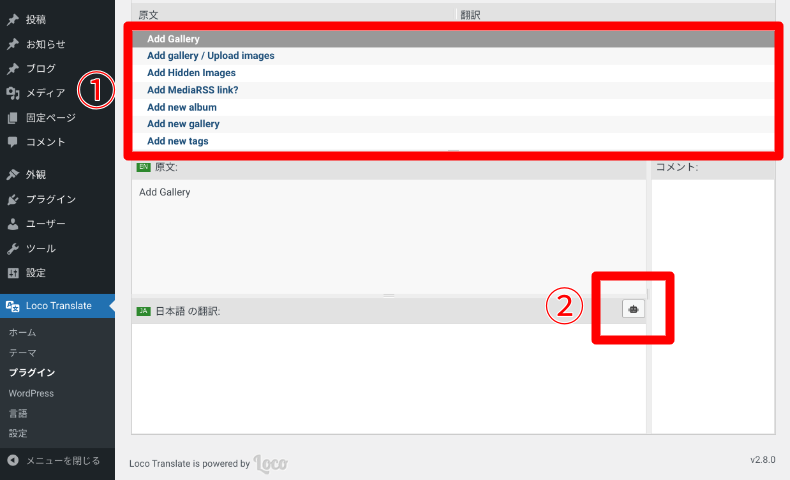
DeepLが自動的に翻訳候補を表示してくれるので、この内容で良ければ「この翻訳を使用」をクリックします。
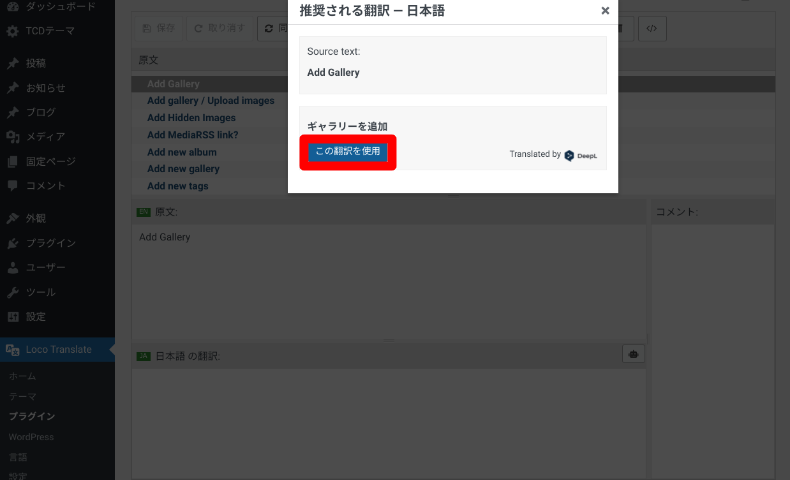
ページ下部に日本語訳が表示されますので、上部の「保存」をクリックして完了です。
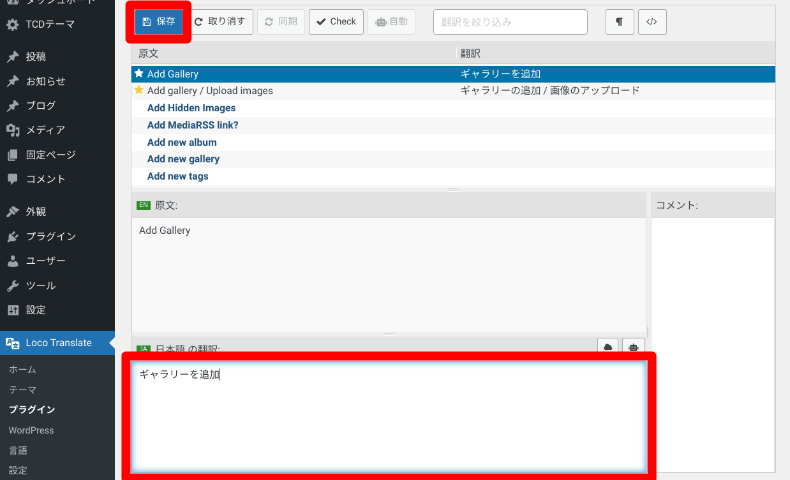
翻訳が反映されない原因と対処法
Loco Translateで翻訳を行っても、サイト上に反映されないことがあります。主な原因と対策は以下の通りです。
- 保存場所のミス:テーマやプラグインの更新により翻訳が上書きされてしまう場合があるため、「カスタム」保存先を選ぶと安全です。
- キャッシュの影響:ブラウザやキャッシュ系プラグインの影響で古い情報が表示されていることがあります。キャッシュをクリアして確認しましょう。

「WordPressで構築されたサイトの表示速度が遅い!」 そんなときに役立つのがキャッシュプラグインです。 キャッシュプラグインを使えば、サーバーへの負荷を軽減しつつ手軽にサイトの表示速度を改善できます。 しかし、キャッシュプラグインはたくさんあるので、どれを選んでいいのかわからない...
サイト自体の翻訳は他社プラグインを検討
もし、WordPressサイト自体を翻訳したい場合は、Loco Translate以外の翻訳プラグインの検討が必要です。
主要な翻訳プラグインとしては、以下のようなものがあります。
- Polylang:無料で使える多言語プラグイン。言語ごとに作成・管理できる。
- Translate Press:サイトの画面上(フロント)から直感的に翻訳できるのが特徴。
- WPML:有料だが高機能。投稿・固定ページ・WooCommerceまで一元管理で翻訳可能。
多言語対応のウェブサイトが目的なら上記を使用し、テーマやプラグインの翻訳のみであればLoco Translateで十分です。

外国人観光客だけでなく、日本で働き暮らしている外国人も増えています。しかし、日本人の多くは英語を話せず、日本語でコミュニケーションをとれる外国人の方も少数派でしょう。日本語は日本以外の国ではほとんど話されていない言語であり、外国人にとって馴染みのない文字ですので、話すことができても、読み書きする難易...
まとめ
Loco Translateは、テーマやプラグインの一部を日本語化したい、多言語対応プラグインの補助として使いたい方におすすめです。ただし、サイトのフロント部分を翻訳できるわけではないので、ご注意ください。
日本語ユーザーにとっても直感的に使える便利なプラグインなので、まだ導入していない方はぜひ試してみてください。
WordPressテーマ「GLUE」
無料で高機能なWordPressテーマが手に入る。

















































コメント